Hostinger主机购买教程中我们有介绍过:
如果大家购买的套餐是一年以上的,Hostinger将会赠送一年的域名使用权,因此,如果你在购买主机时,选择了一年以上的套餐,就不需要进行域名绑定的步骤
但如果你跟我一样,使用的是站外平台购买的域名,就需要进行域名绑定操作
但需要注意的是,我们的域名绑定操作,相当于将我们在非Hostinger平台购买的域名解析到我们在Hostinger购买的主机上,所以理论上来说,操作流程跟我们解析同个平台下域名主机的步骤是一致的
但是,由于Hostinger是海外平台,所以如果我们的需要绑定的域名是在国内平台购买的,这个域名就必须是未备案的域名,因为有相关规则规定,国内的已备案域名,是不允许解析到海外的服务器或主机上的
虽然如此,但绑定流程是一致的,我的域名是在Godaddy购买的,这是一个海外平台,我们以这个平台为例,给大家展示下绑定流程
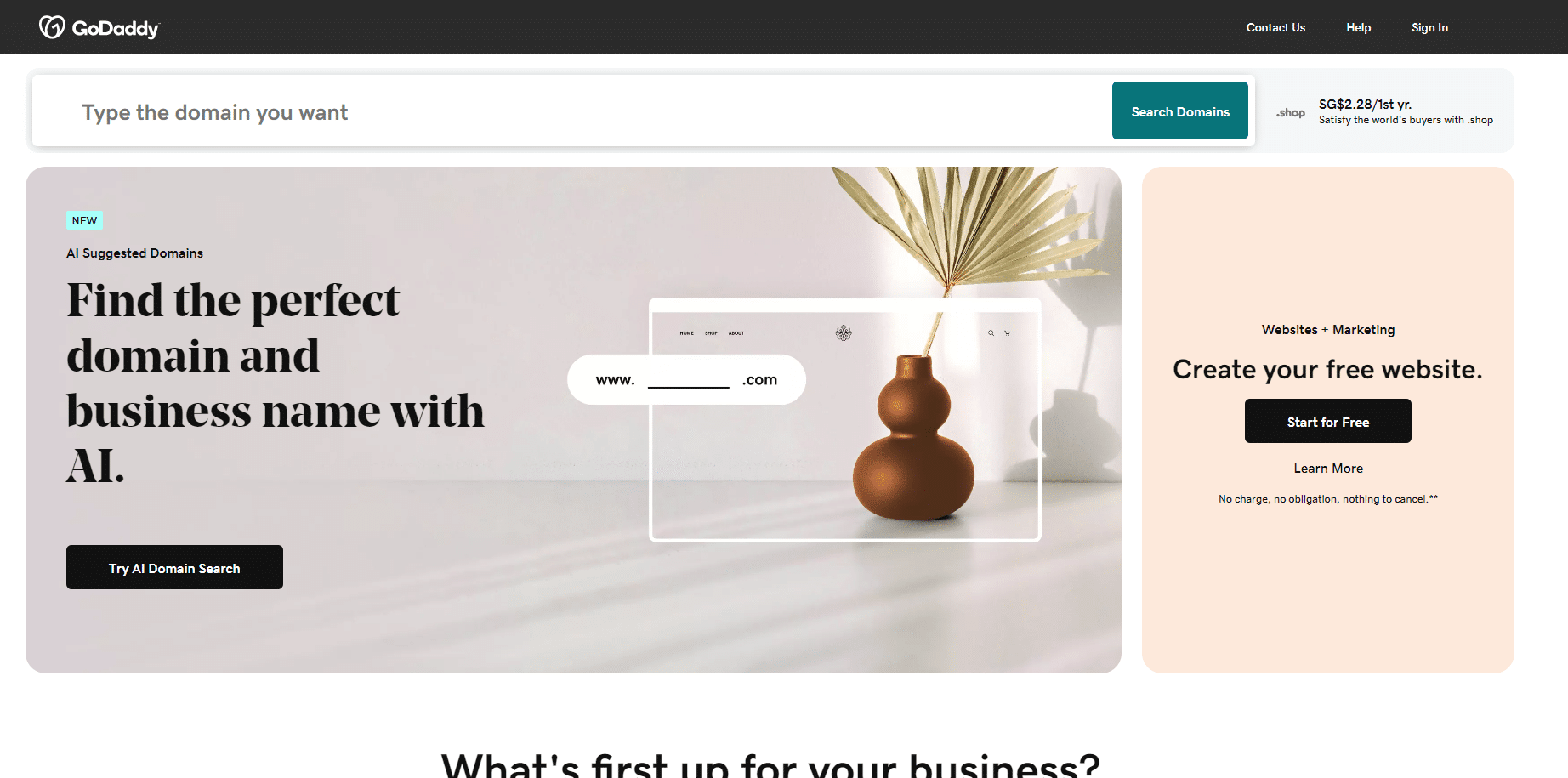
WordPress主机域名教程
进入域名管理:在账户后台找到 “Domains”(域名)选项,点击进入你要绑定的域名的管理页面。
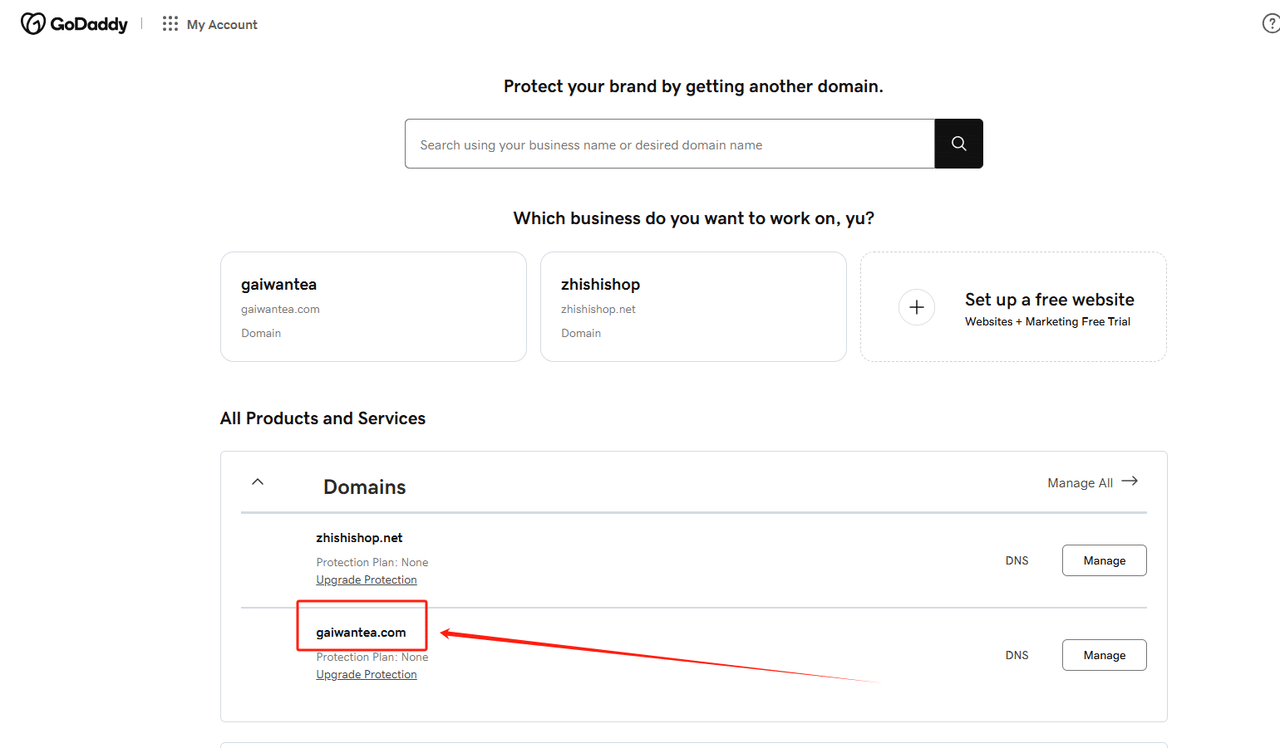
WordPress主机域名教程
查找 DNS 设置:然后点击DNS,进入 “DNS Management”(DNS 管理)
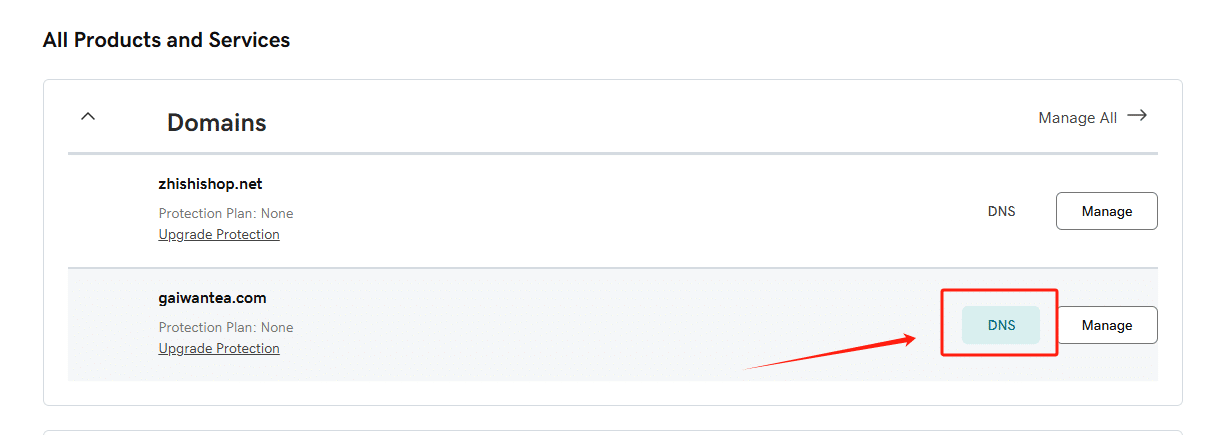
WordPress主机域名教程
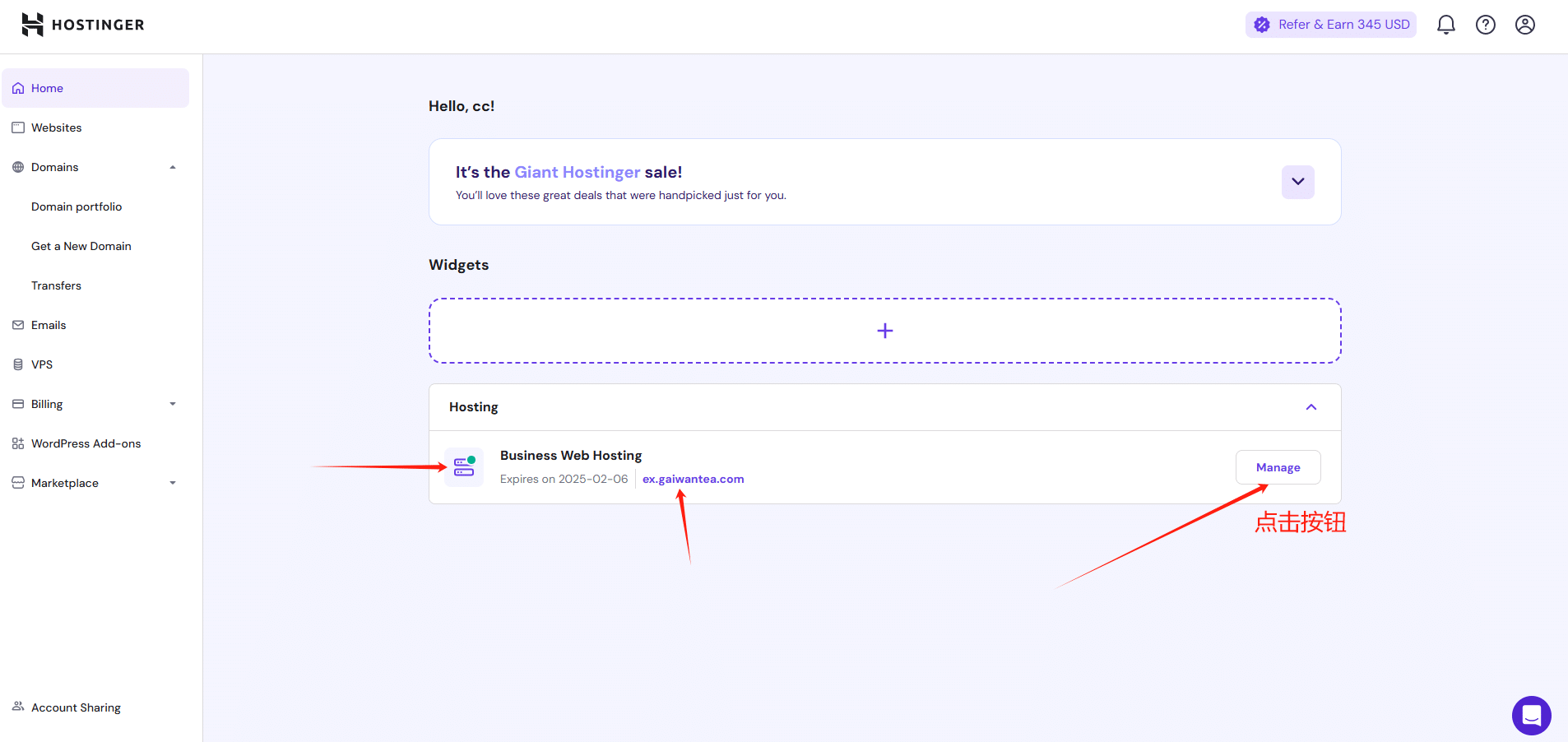
WordPress主机域名教程
如果你的账户下有多个主机服务,可能会看到类似 “Shared Hosting”(共享主机)、“Cloud Hosting”(云主机)等具体的主机类型。
在主机管理面板中,点击左上角的小三角,然后点击 “+ Add Website” 进行添加域名即可
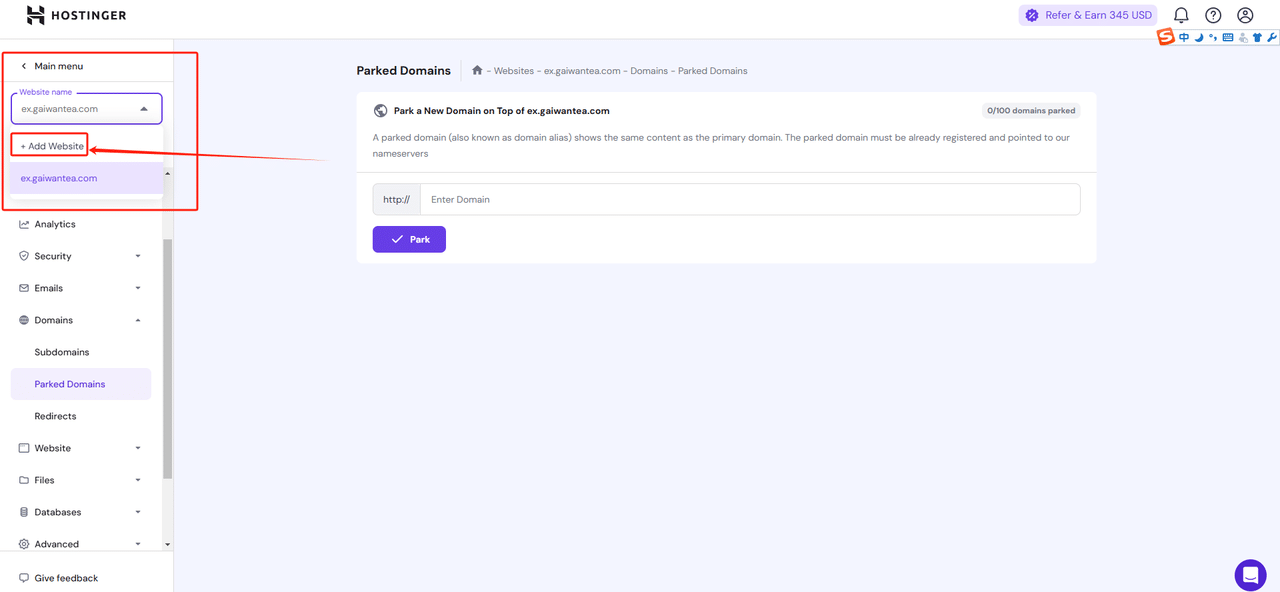
WordPress主机域名教程
获取 Hostinger 的 DNS 信息:
我们点击Hosting
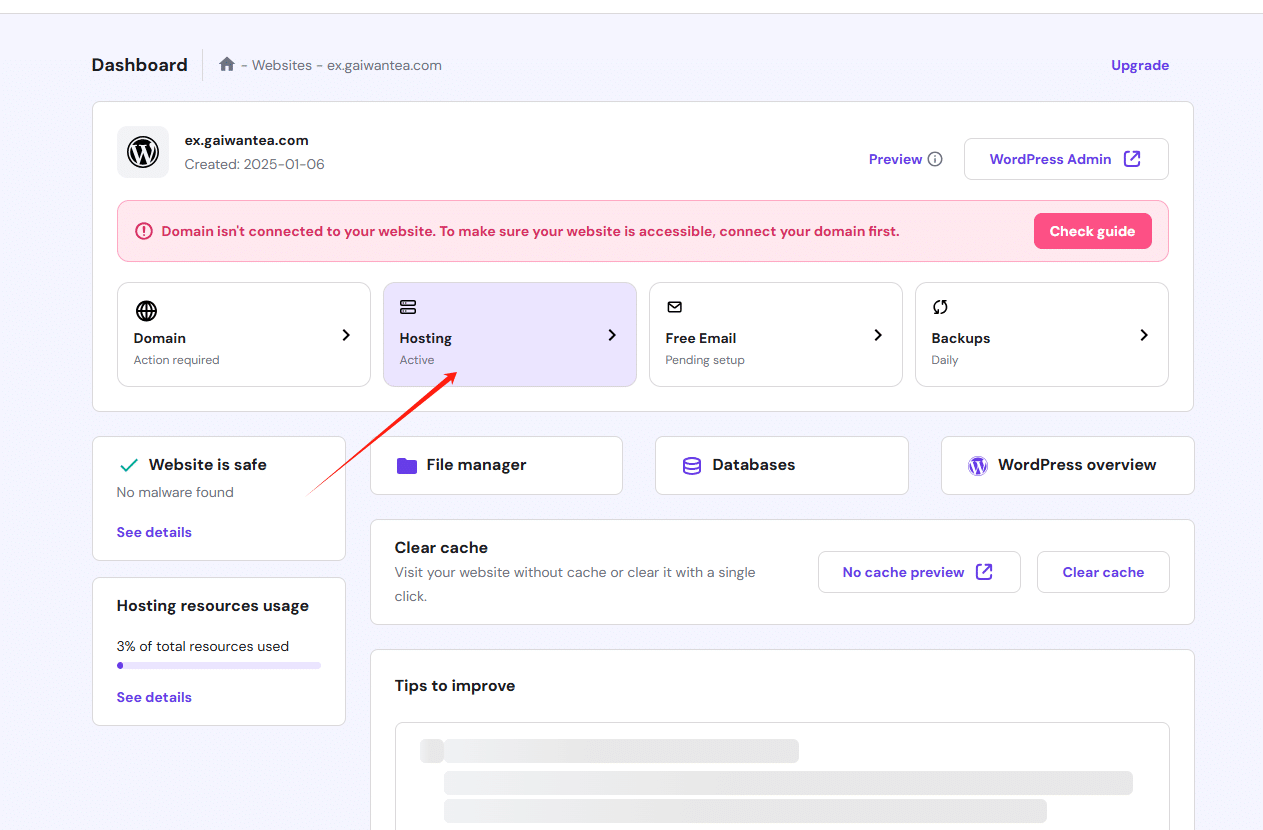
WordPress主机域名教程
可以看到,图上的“Nameservers” 部分,显示了 Hostinger 的 DNS 服务器地址,我们复制好这两个地址
三.在 GoDaddy 中添加 DNS 设置
绑定域名本身
获取 Hostinger 的域名服务器地址
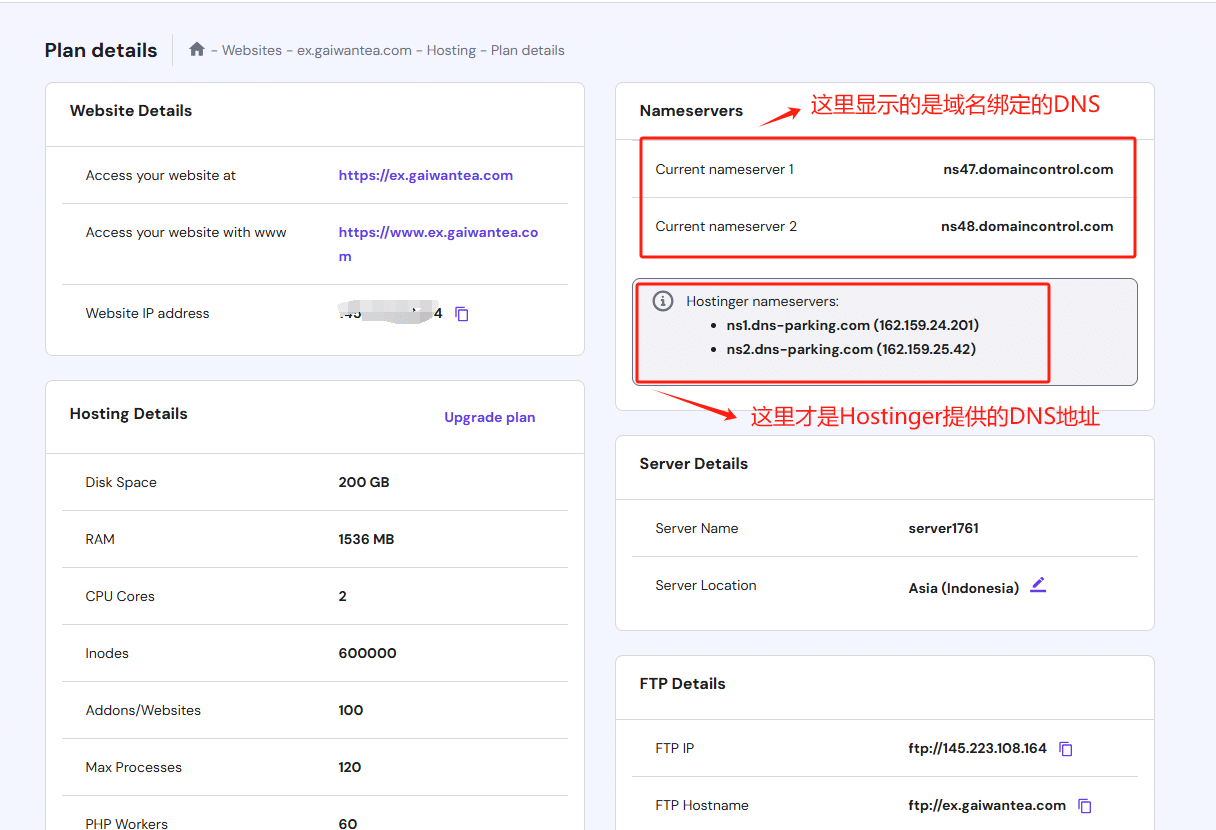
WordPress主机域名教程
在 Hostinger 界面中,你可以看到 Hostinger 提供的域名服务器地址
在 Godaddy 中修改域名服务器设置
登录 Godaddy 账户,进入gaiwancha.com域名的 DNS 管理界面
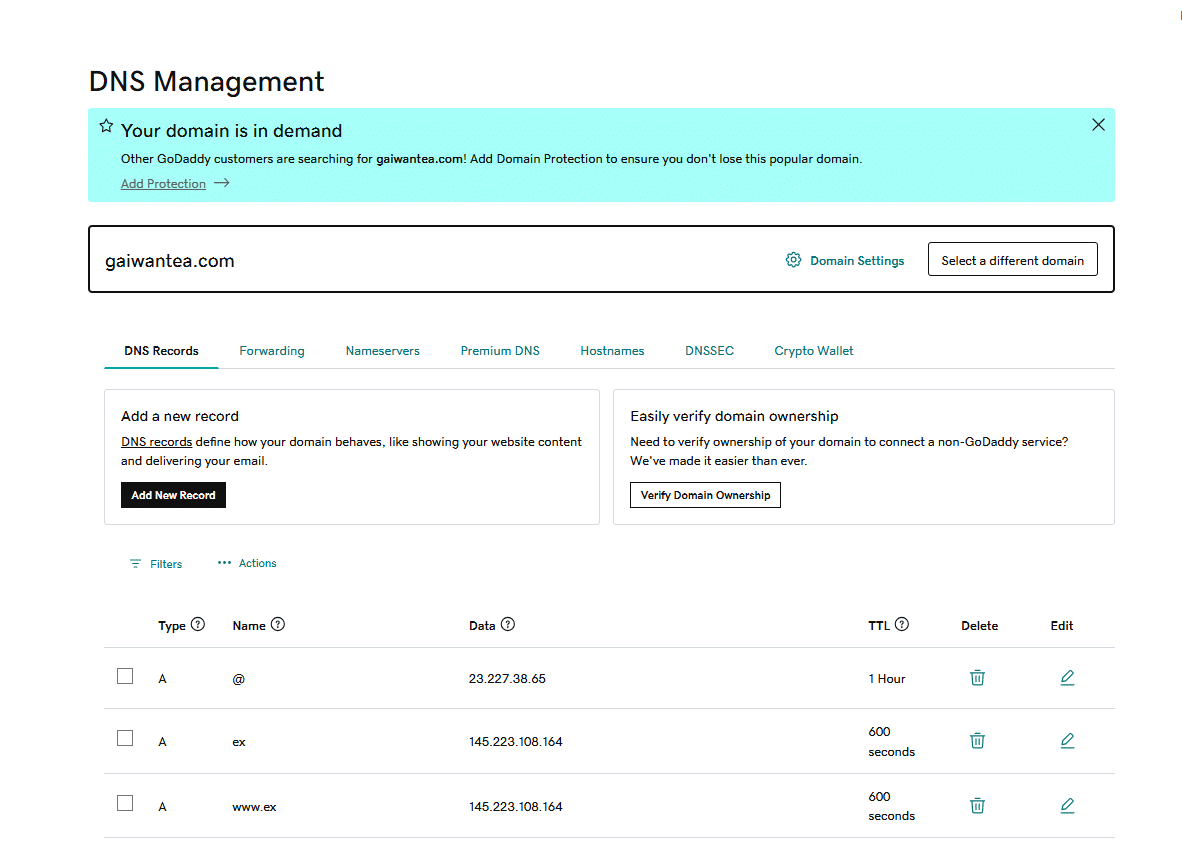
WordPress主机域名教程
点击 “Nameservers” 选项卡。
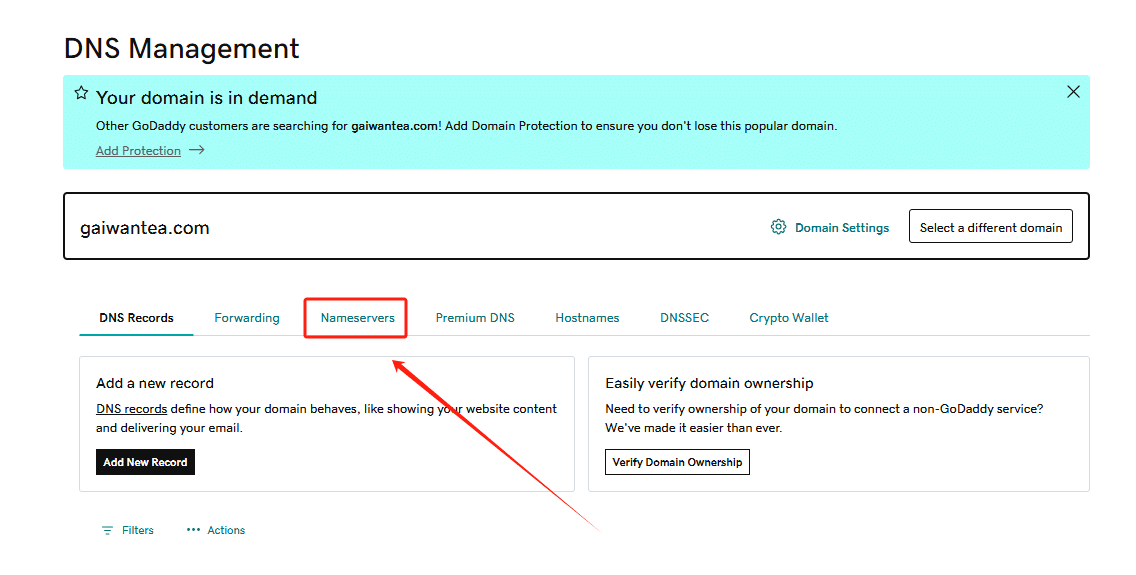
WordPress主机域名教程
点击 “Change Nameservers” 按钮。
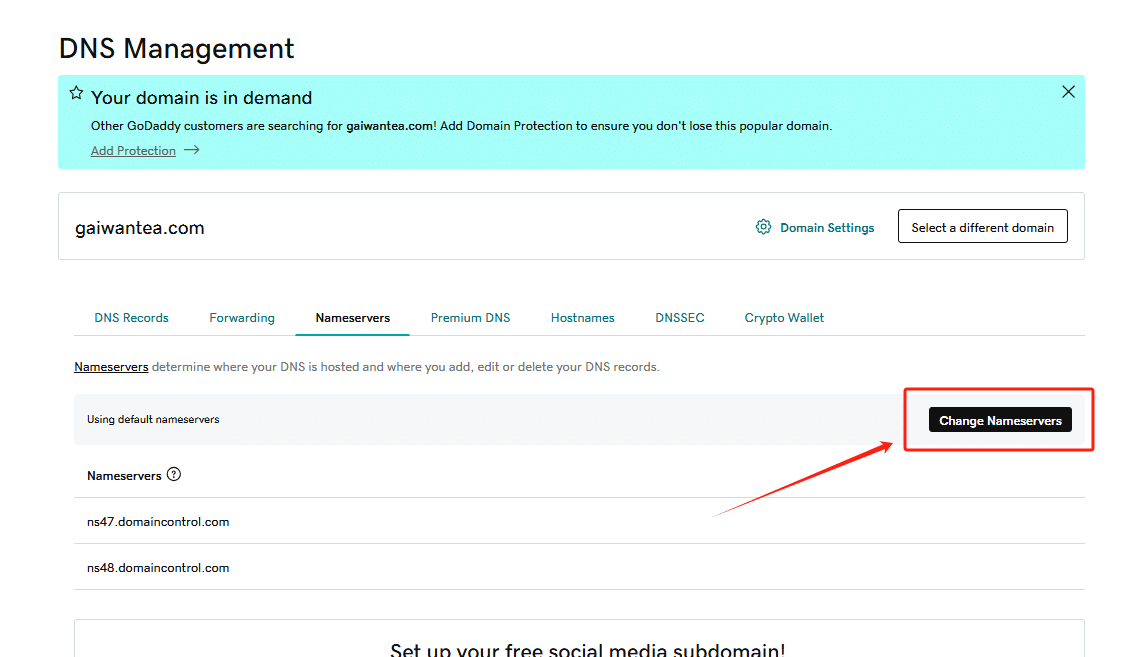
WordPress主机域名教程
选择 “|'|l use my own nameservers”(自定义)选项。
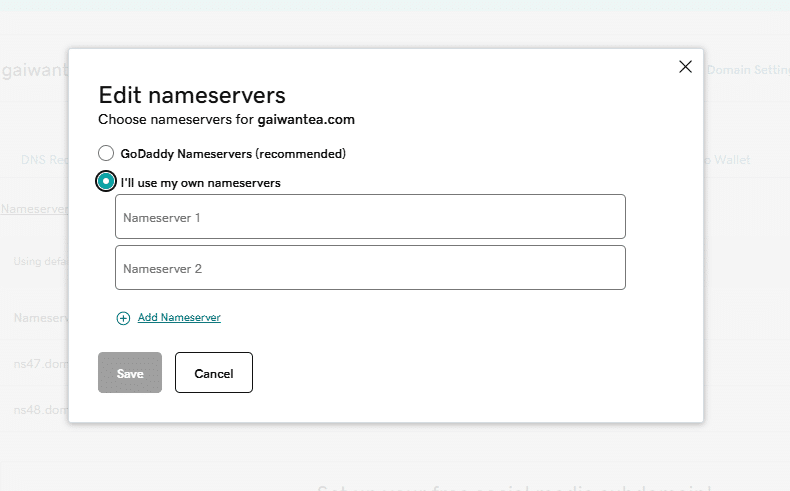
WordPress主机域名教程
在 “Nameserver 1” 和 “Nameserver 2” 字段中,分别输入 Hostinger 的域名服务器地址:
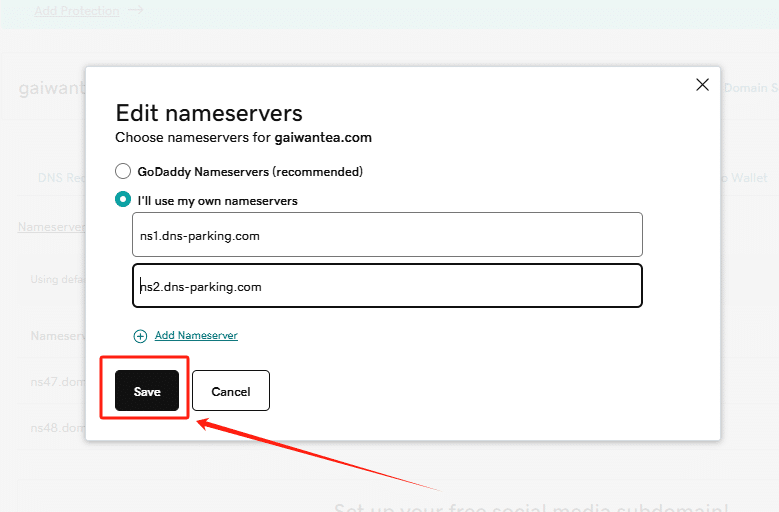
WordPress主机域名教程
点击 “Save” 按钮保存更改。
添加 DNS 服务器:
我们点击 “Add New Record”,然后进行添加DNS 服务器的操作
其实正常情况下,这一步一般是做修改,但是因为我们使用的是二级域名,所以直接添加即可
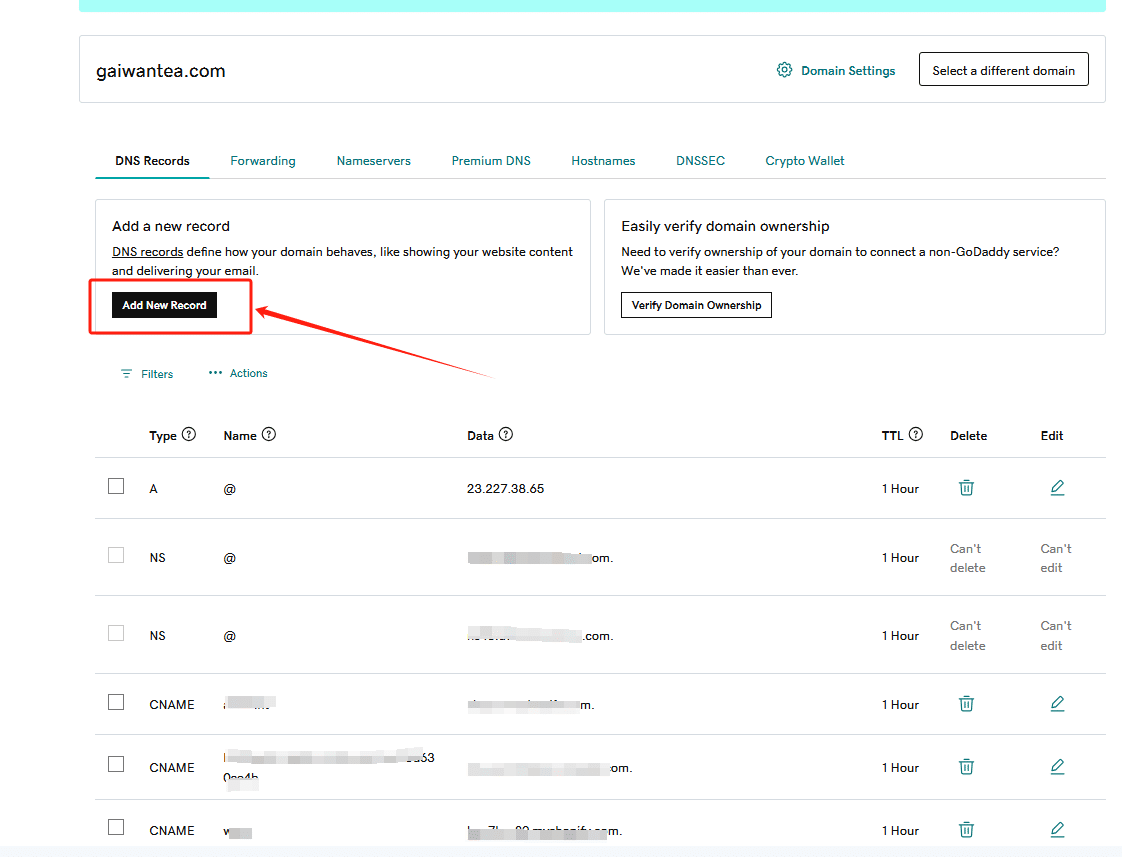
WordPress主机域名教程
把从 Hostinger 获取的新 DNS 服务器地址依次填入,保存设置。
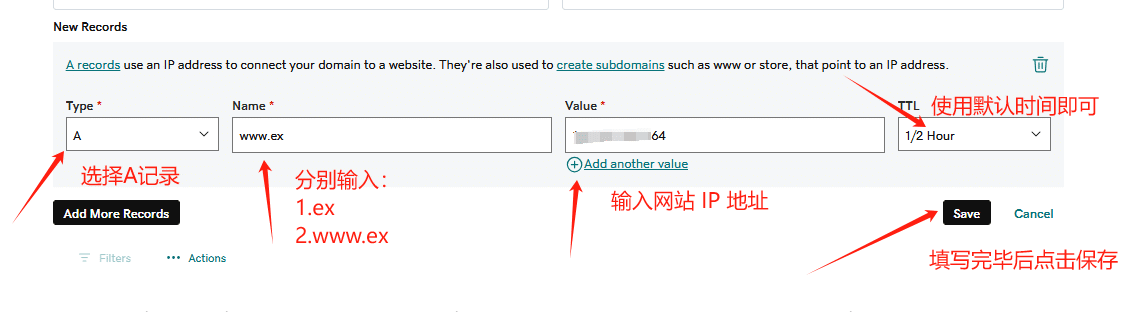
WordPress主机域名教程

WordPress主机域名教程
DNS 传播时间:修改 DNS 服务器后,需要一定时间让 DNS 信息在全球范围内传播,这个过程可能需要几个小时到 48 小时不等。
检查域名绑定状态:在等待一段时间后,你可以通过在浏览器中输入你的域名来检查是否成功绑定到 Hostinger 主机上。如果能够正常访问 Hostinger 主机上的网站内容,说明绑定成功;如果无法访问,可以稍等一段时间再试,因为 DNS 传播可能还未完成。
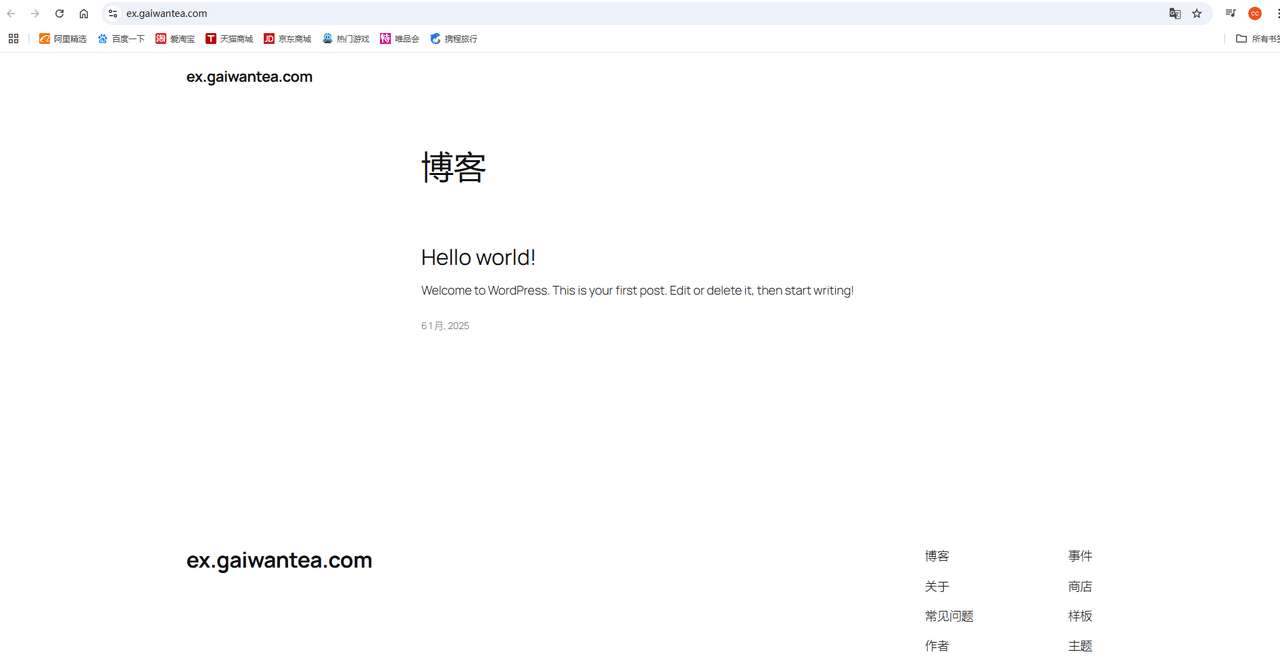
WordPress主机域名教程
我们再回到Hostinger,可以发现,原来的红色提示文字框已经没有了,现在显示的是转移域名到Hostinger,这就说明我们已经绑定成功了
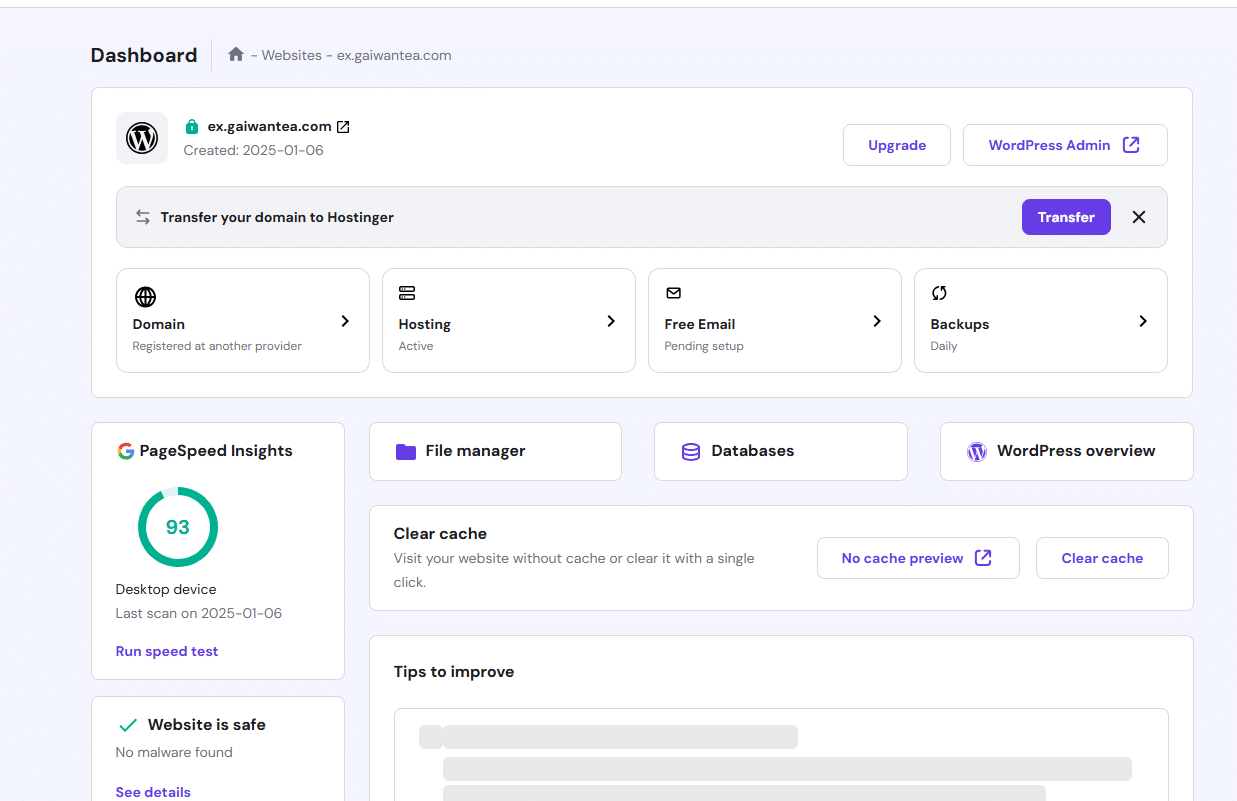
WordPress主机域名教程
不同的 Hostinger 主机套餐和 GoDaddy 账户设置可能会略有差异,但总体流程大致相同。

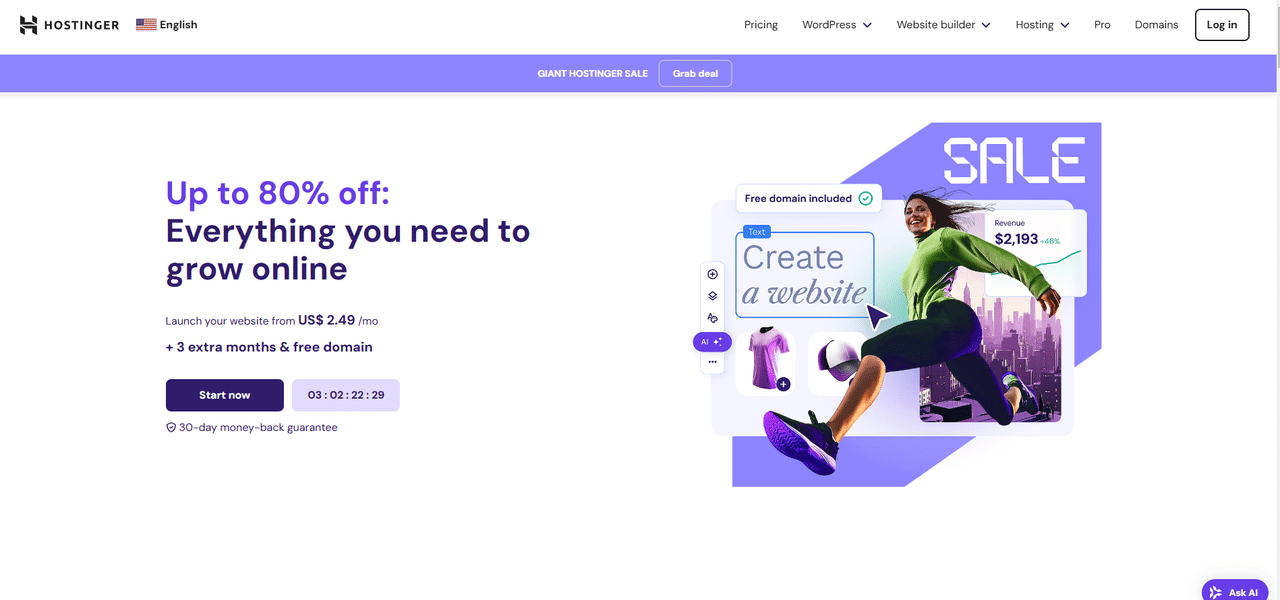
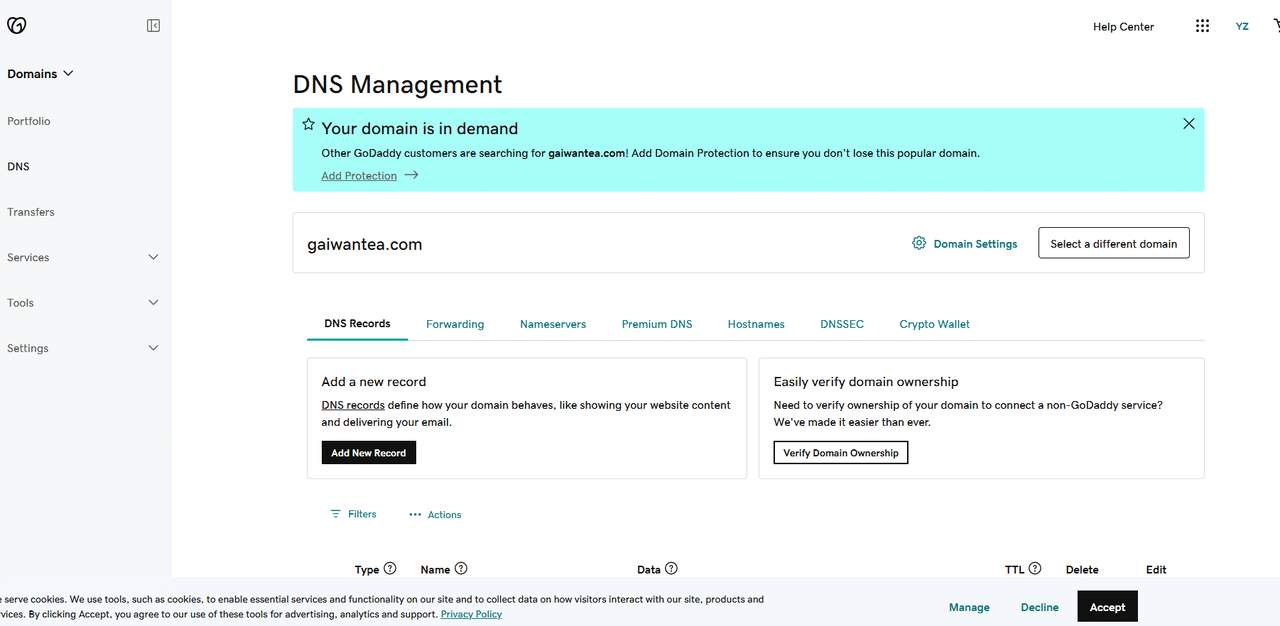
《WordPress建站教程:Hostinger域名绑定教程》留言数:0